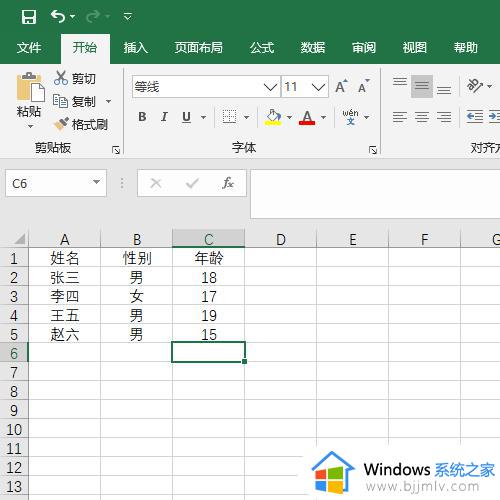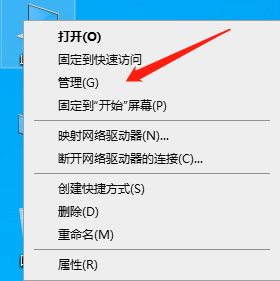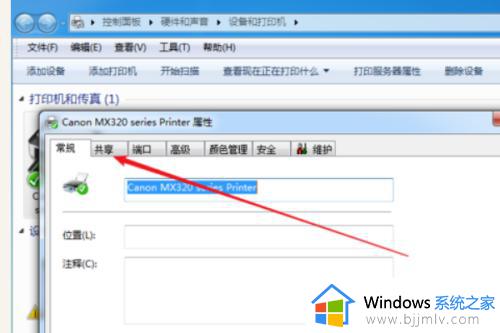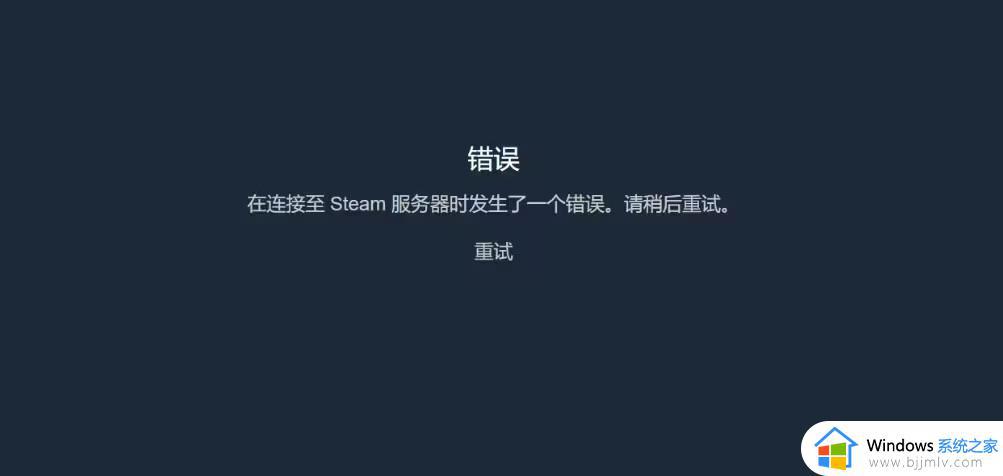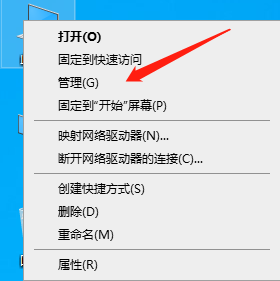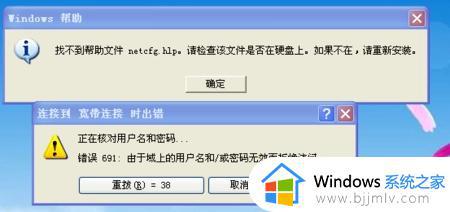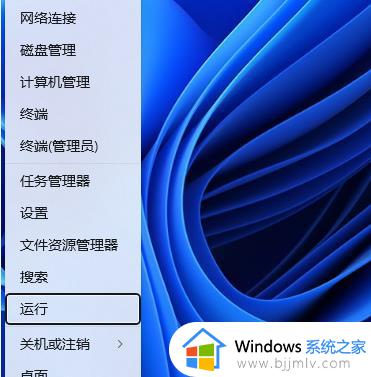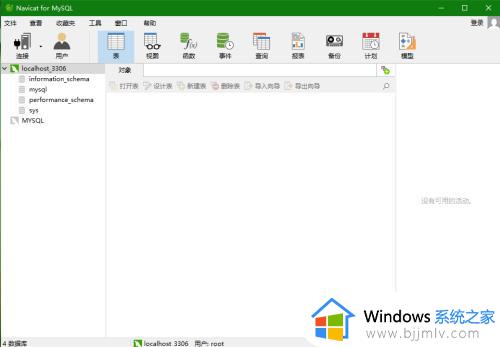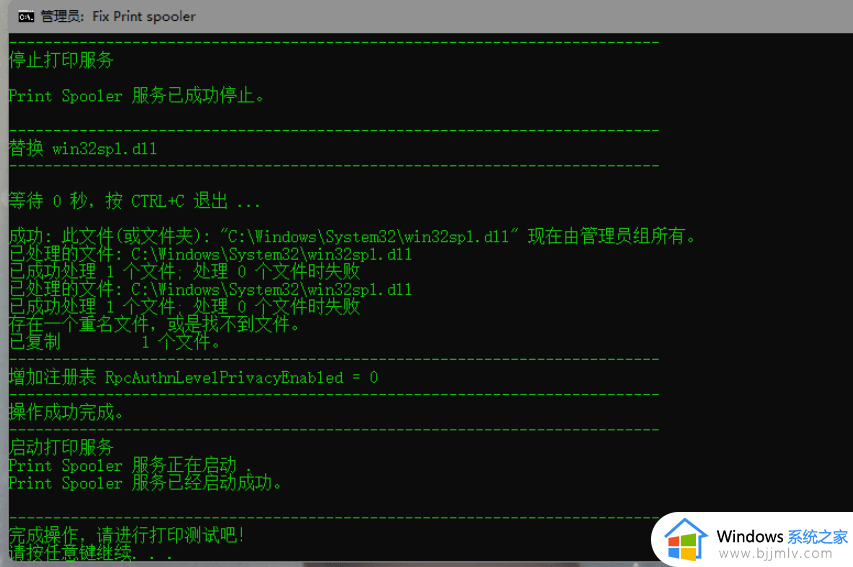mysql数据库连接错误10038怎么办 连接mysql数据库错误10038处理方法
在使用mysql工具的过程中,有时候我们可能会遇到无法连接到数据库并收到错误代码10038,对此mysql数据库连接错误10038怎么办呢?本文将介绍连接mysql数据库错误10038处理方法,帮助读者顺利解决这一问题。
具体方法如下:
方法一
1、确认MySQL服务正在运行
在开始解决10038错误之前,首先要确认MySQL服务正在运行。在Windows操作系统中,可以通过任务管理器或服务管理器来检查。使用命令行,输入以下命令:net start mysql
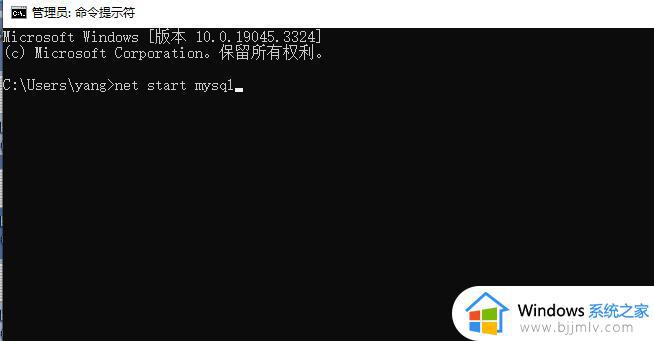
如果MySQL服务正在运行,您应该会看到它的状态为“正在运行”。
2、确认MySQL服务器端口号
在MySQL服务器上,打开my.cnf文件,该文件通常位于/etc/mysql/或/usr/local/mysql/etc/目录中,在my.cnf文件中找到以下行:
port = 3306
如果端口号不是默认的3306,则将该端口号用于连接MySQL,例如,如果my.cnf文件中的端口号为3307,则您应该使用以下命令连接MySQL:
mysql -u用户名 -p密码 -h主机名 -P3307
3、确认MySQL用户凭据
连接MySQL服务器时,您还需要使用正确的MySQL用户凭据,确认用户名和密码是否正确,并使用以下命令连接MySQL:
mysql -u用户名 -p密码 -h主机名 -P端口号
如果您使用的是默认端口号,则可以省略-P参数:
mysql -u用户名 -p密码 -h主机名
4、确认MySQL主机名
当您尝试连接MySQL服务器时,需要指定正确的MySQL主机名。如果您连接的是本地MySQL服务器,则主机名应为“localhost”或“127.0.0.1”,如果您连接的是远程MySQL服务器,则主机名应为远程服务器的IP地址或域名,确保MySQL主机名正确,并使用以下命令连接MySQL:
mysql -u用户名 -p密码 -h主机名 -P端口号
方法二
1、检查网络连接
如果您使用的是远程MySQL服务器,则可能存在网络连接问题,确保您的计算机可以访问MySQL服务器,并且网络连接良好,您可以使用ping命令测试网络连接:
ping 主机名
如果ping命令返回回复,则表示网络连接正常,否则,可能存在网络连接问题。
方法三
1、首先需要到那台电脑上将端口开放,首先将防火墙关闭,然后点击高级设置,如下图所示:
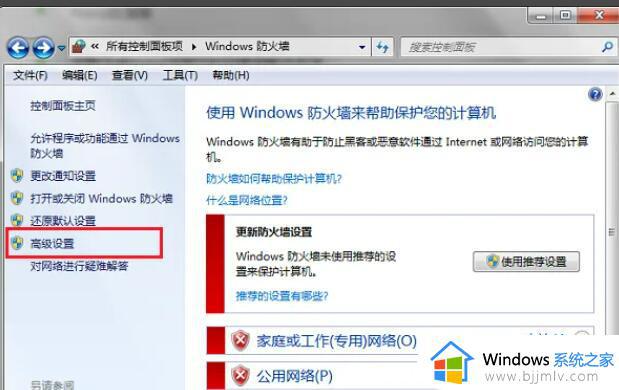
2、进去之后,点击入站规则,然后选择右侧的新建规则。
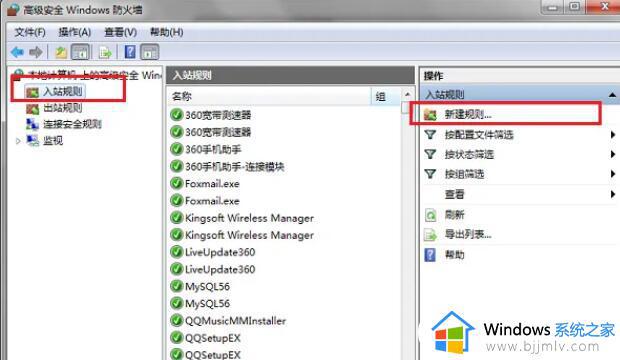
3、接着新建入站规则向导之后,选择端口,点击下一步。

4、第四步选择特定本地端口,输入3306端口,点击下一步。
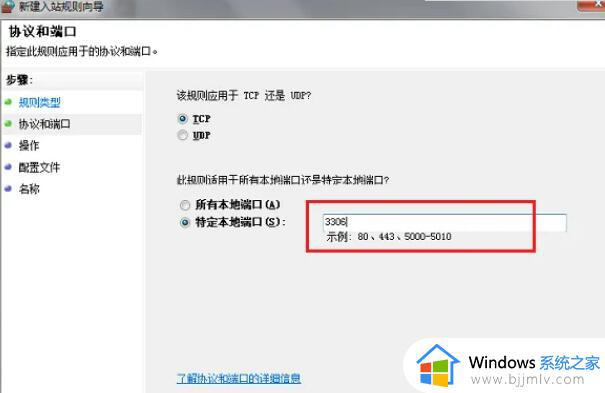
5、设置允许连接,点击下一步,然后选择默认,点击下一步。
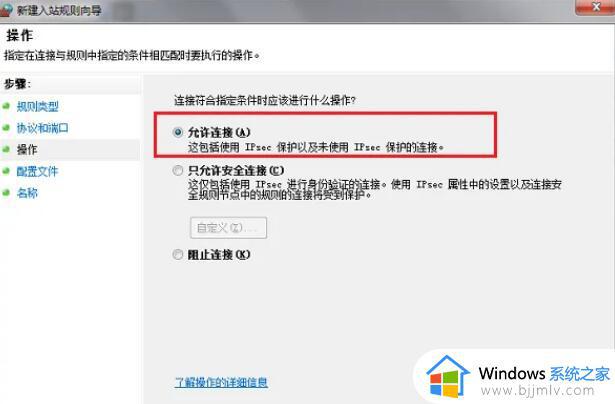
6、输入入站规则名称,可以设置名称为3306端口开放,点击完成。
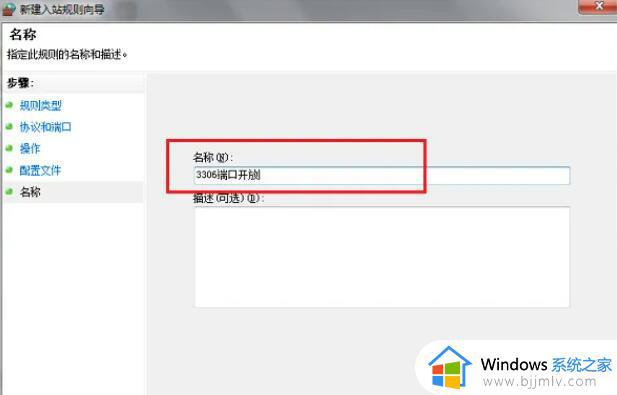
7、可以看到已经成功新建了入站规则,对外开放了3306端口,我们再去远程连接mysql数据库就可以正常连接了。
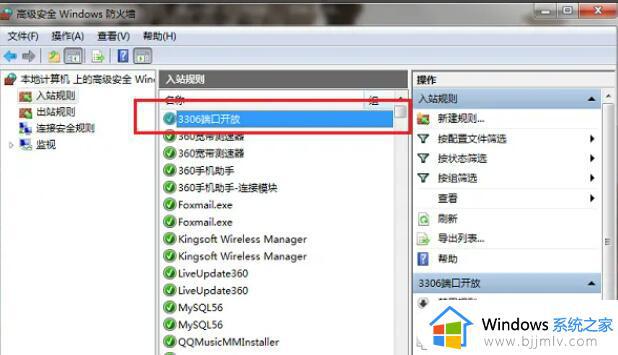
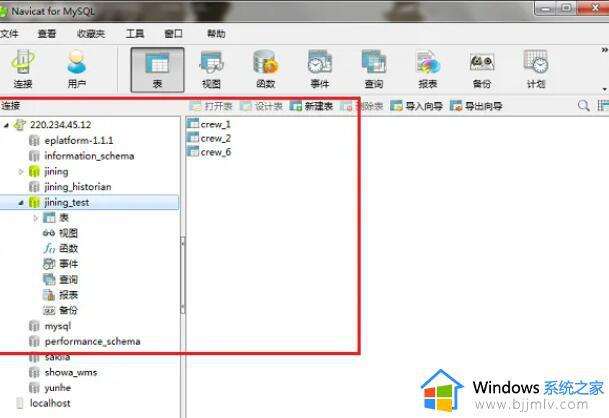
以上就是连接mysql数据库错误10038处理方法的全部内容,碰到同样情况的朋友们赶紧参照小编的方法来处理吧,希望本文能够对大家有所帮助。